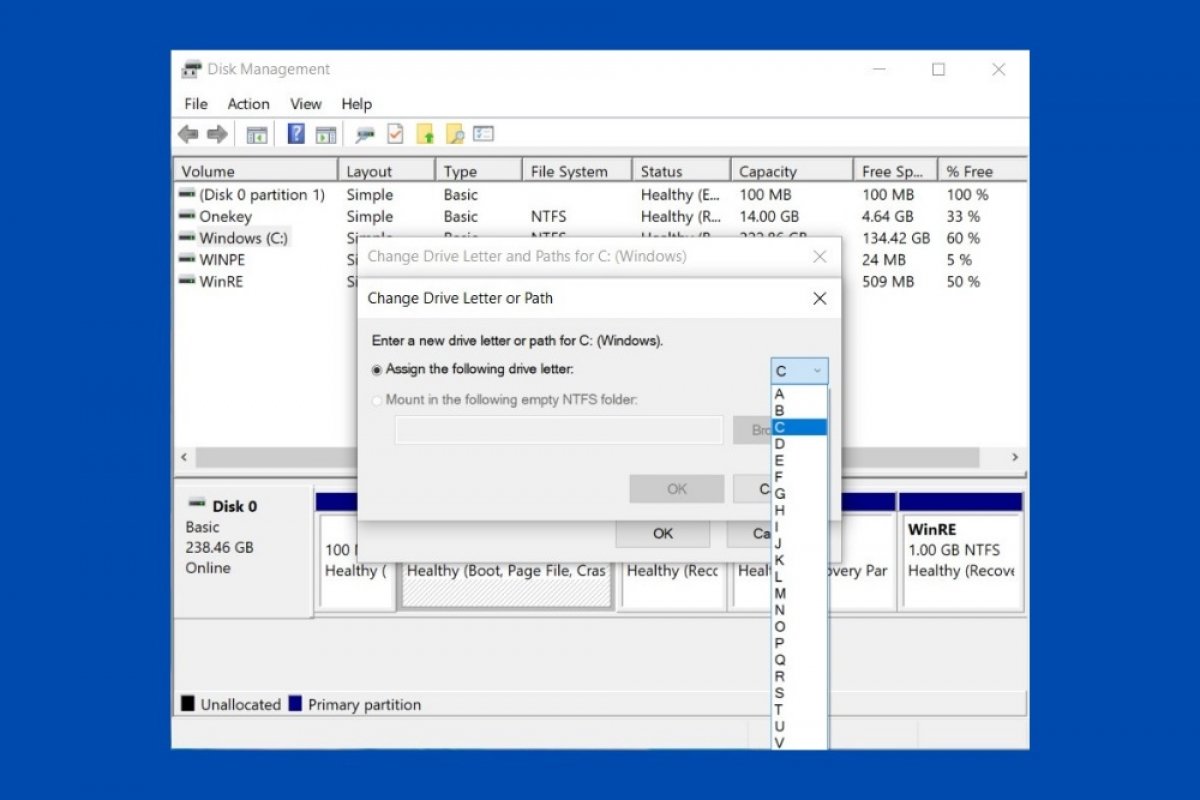O Windows identifica cada unidade conectada e cada partição do disco com uma letra. Esse método também é aplicado aos leitores de CD e DVD, os discos rígidos externos e, até, as canetas e cartões de memória. Embora a letra escolhida dependa do critério do próprio sistema que é feita automaticamente, o Windows permite personalizá-la. Para isso você precisa ir até o painel de controle. Para acessar, abra a pesquisa do Windows e digite control panel.
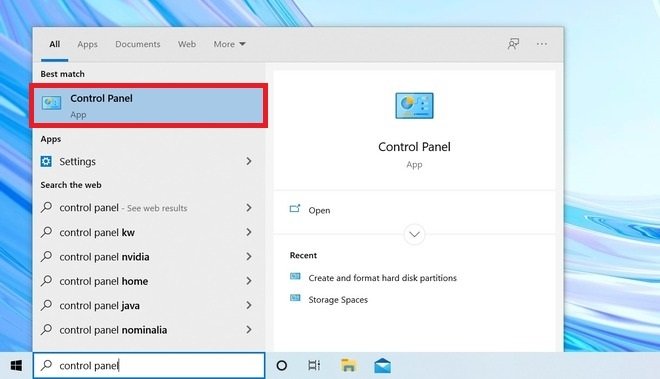 Abrir o painel de controle
Abrir o painel de controle
Seguidamente, localize a seção de ajustes System and Security.
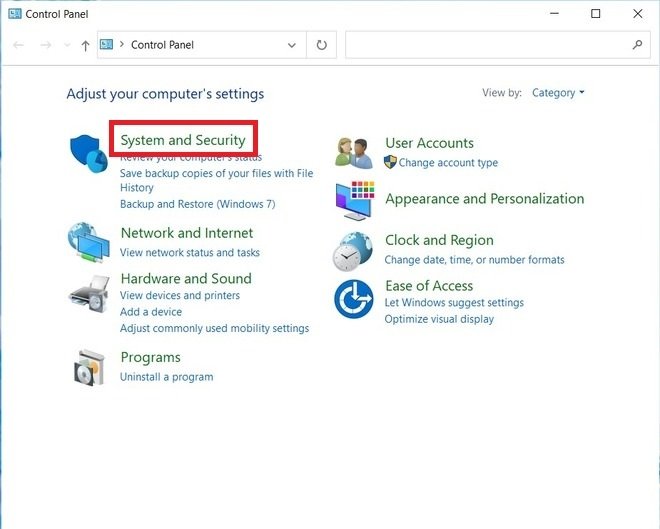 Abrir opções do sistema
Abrir opções do sistema
Na lista a seguir, escolha Create and format hard disk partition. Lembrando que você precisa ter privilégios de administrador na sua conta para acessá-los.
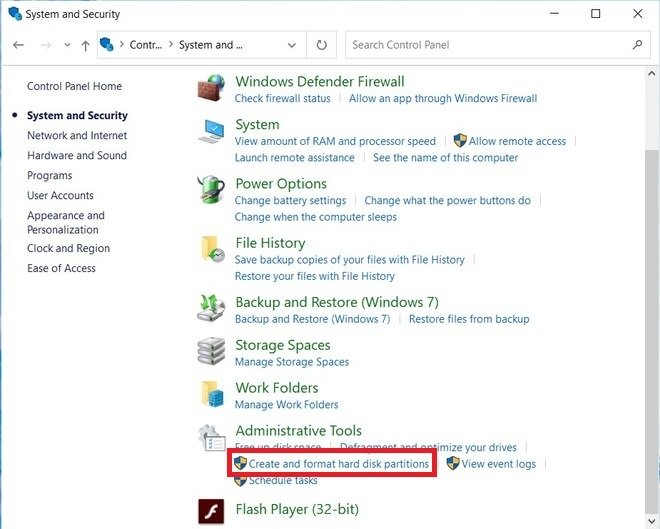 Abrir gerenciador de discos
Abrir gerenciador de discos
Escolha o dispositivo ou a partição que deseja trocar a letra. Então, clique no botão direito do mouse e abra a opção Change Drive Letter and Paths.
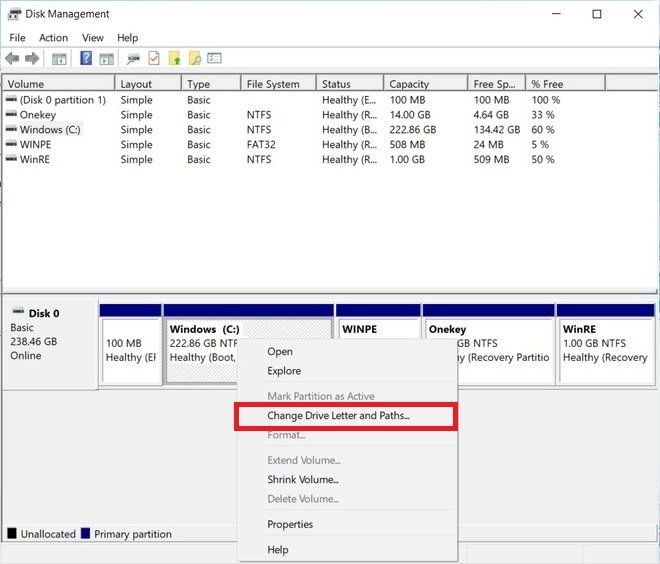 Mudar a letra da unidade
Mudar a letra da unidade
Na Caixa de diálogo pop-up, selecione a unidade que deseja inserir uma nova letra e clique em Change.
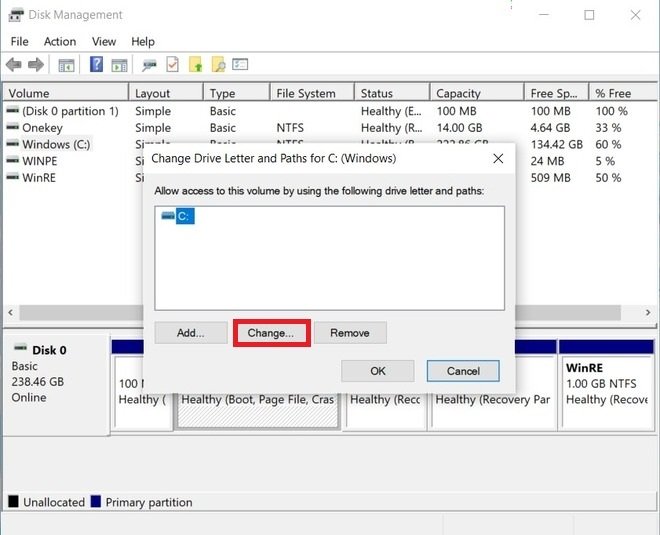 Selecionar unidade
Selecionar unidade
Abra a lista suspensa que verá junto ao Assign the following drive letter. Selecione a letra que deseja inserir na unidade ou partição selecionada.
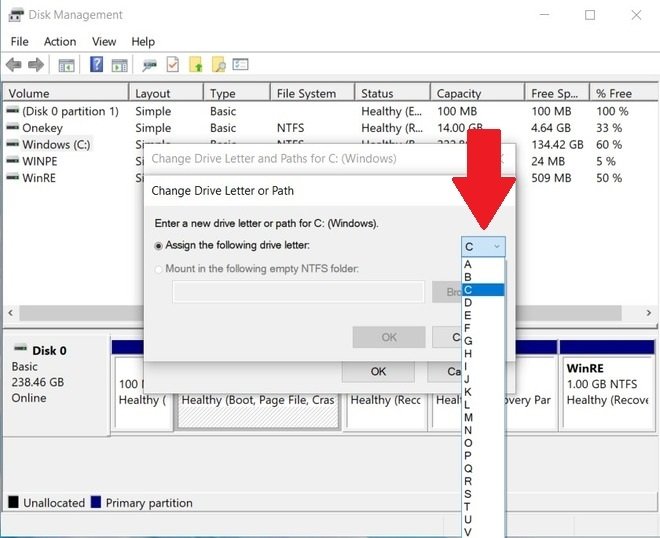 Escolher a letra da unidade
Escolher a letra da unidade
Para salvar as mudanças, clique em OK.
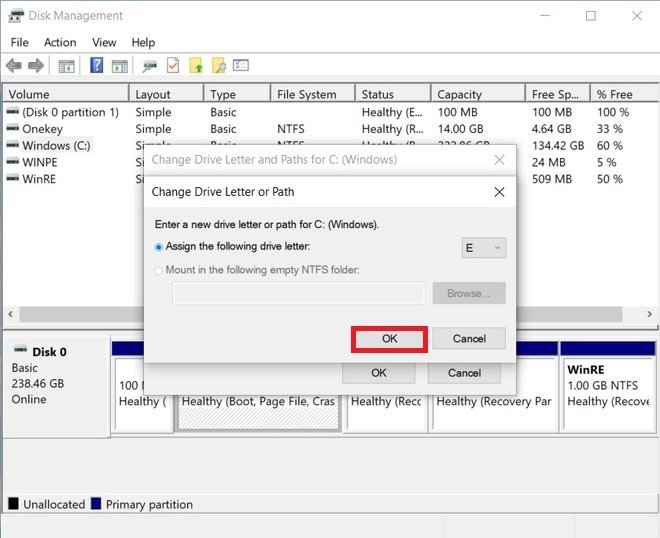 Confirmar a mudança
Confirmar a mudança
A partir desse momento, a letra de identificação da partição ou do dispositivo terá mudado. Se você usou esse método para trocar a letra para um disco rígido externo ou uma caneta de memória, ela permanecerá cada vez que for ligar o seu computador. Evite mudar a letra escolhida na partição do sistema, pois isso pode causar graves erros no seu computador. Certifique-se de aplicar esse processo apenas a dispositivos de armazenamento externo ou a partições secundárias.